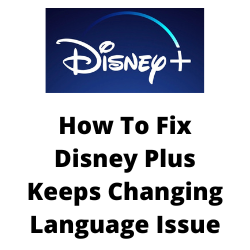Изпитвате ли Disney Plus продължава да променя езиковия проблем? Има няколко фактора, които могат да причинят този проблем, вариращ от софтуерен проблем, грешни настройки на езика на устройството или дори версия за актуализиране на софтуера. За да поправите това, ще трябва да извършите няколко стъпки за отстраняване на неизправности.
Disney Plus е услуга за стрийминг, подобна на видео Netflix, Hulu и Amazon Prime. Той предлага много съдържание от Pixar, Marvel Studios, National Geographic и Star Wars Universe. Той също има съдържание от мрежата на Fox, собственост на Disney, включително по-голямата част от епизодите на Simpsons. Това е най -подходящо за семейства, които искат да имат достъп до всичките си любими шоута на Disney срещу ниска месечна такса.
Fix Disney Plus продължава да променя езика


Един от проблемите, които може да срещнете, когато използвате приложението Disney Plus, е, когато езикът му по подразбиране продължава да се променя от английския език към испанския аудио. Тази грешка в промяната на езика се причинява най -вече от вътрешен проблем и може да бъде фиксирана, като се свържете с поддръжката на Disney Plus.
Освен да се свържете с Disney, има някои стъпки, които можете да изпълните, за да отстраните този проблем.
Ето какво трябва да направите, за да поправите Disney Plus продължава да променя езиковия проблем.
Решение 1: Актуализирайте приложението Disney Plus
Тъй като този проблем най -вероятно е причинен от софтуерна грешка, тогава най -добрият начин да поправите това е да получите най -новите актуализации на приложения. Процедурата за това как да актуализирате приложението ще зависи от това какво устройство използвате.
Актуализирайте приложението Disney Plus на Android
Отворете Google Play Store.
В горната десница докоснете иконата на профила.
Докоснете Управление на приложения и устройство. Приложенията с налична актуализация са обозначени „Актуализация на разположение“.
Докоснете актуализация.
Друг начин, по който можете да получите най -новата актуализация на приложението, е да преинсталирате приложението Disney Plus. Просто деинсталирайте го, след това го инсталирайте отново.
Решение 2: Променете езика на Disney Plus на браузъра
Ако имате достъп до услугата Disney Plus на вашия браузър и тя продължава да променя езика, тогава можете да предотвратите това да се случи, като направите някои промени в езиковите настройки.
Променете езика на браузъра
Отворете вашия уеб браузър.
Отидете на уебсайта на Disney Plus и тук влезте в акаунта си, като използвате вашите идентификационни данни.
Щракнете върху опцията за профил.
Щракнете върху Редактиране на профила от менюто, за да редактирате вашия профил.
Изберете профила, който използвате, и отидете на езика на приложението.
Ще бъдете помолени да изберете езика, който искате да предавате съдържанието.
Изберете езика на вашите предпочитания и щракнете върху Готово, за да запазите промените.
Решение 3: Промяна на езика на приложението Disney Plus
Ако изпитвате Disney Plus продължава да променя езика на приложението Disney Plus, ето какво можете да направите, за да поправите това.
Променете езика на приложението Disney Plus
- Отворете приложението Disney Plus на вашето устройство.
- Изберете опцията Профил.
- Кликнете върху опцията Редактиране на профила.
- Изберете профила, който използвате, и след това се насочете към езика на приложението.
- Изберете езика, който предпочитате.
- Кликнете върху бутона „Готово“, за да актуализирате езика.
Решение 4: Променете езика на Disney Plus Movie
Ако гледате филм и предпочитаният език е различен език от това, което сте свикнали, тогава можете да промените това, докато гледате филма.
Промяна на езика, докато гледате филм
- Отворете Disney Plus.
- Играйте всяко шоу или филм. Или това съдържание, в което получавате този проблем.
- Отидете до горния десен ъгъл на екрана и щракнете върху полето за бял цвят или (опция CC/Subtitle).
- Отидете в секцията за аудио.
- Изберете желания от вас език от списъка.
- Възобновете вашия филм/шоу.
Опитайте се да проверите дали това коригира променящия се език на проблема Disney Plus.
Решение 5: Промяна на езика на Disney Plus на Roku устройство
Ако изпитвате този език на Disney Plus промяна на проблема на вашето Roku устройство, тогава ще трябва ръчно да зададете настройките на аудио и подзаглавия.
Избор на предпочитан език на Roku
- Отворете приложението Disney Plus на вашето устройство Roku.
- Играйте съдържанието, което искате да предавате.
- Натиснете бутона * на дистанционното Roku, за да отворите аудио менюто
- Изберете предпочитаното аудио.
Опитайте да проверите дали това коригира проблема с езиковия блясък.
Решение 6: Променете езика на Disney Plus Apple TV
Изпитвате ли проблема с езика на приложението на вашия Apple TV? Ето какво трябва да направите, за да поправите това.
превключване на езици в Apple TV
- Отворете Disney Plus на вашия Apple TV
- Играйте всяко заглавие.
- Отидете в горния десен ъгъл на екрана и щракнете върху полето с бял цвят или (опция CC/Subtitle).
- Отидете в секцията за аудио.
- Изберете предпочитания от списъка си.
- Възобновете вашия филм/шоу на Disney Plus на вашия Apple TV.
Опитайте се да проверите дали проблемът с езика на Disney Plus все още възниква.
Решение 7: Промяна на езика на Disney Plus на Firestick
Продължава ли предпочитаният език на приложението Disney Plus да се променя на вашия Firestick? Ето какво трябва да направите, за да поправите това.
Промяна на езика на приложението на Firestick
Отворете Disney Plus.
- Играйте всяко шоу или филм.
- Използвайте навигационните клавиши и изберете полето за бял цвят (опция CC/Subtitle) в горния десен ъгъл.
- Отворете кутията CC/Subtitle и отидете в секцията за аудио.
- Изберете предпочитания от вас език.
Опитайте да проверите дали това фиксира езика на Disney Plus.
Решение 8: Създайте нов профил на Disney Plus
Ако изпитвате езика на Disney Plus преминава от родния език към друг, тогава трябва да помислите да използвате различен профил.
Създаване на нов профил
- Отворете приложението Disney Plus
- Изберете иконата на профила.
- Кликнете върху Избор Добавяне на профил
- Добавете информацията за вашия профил (вашето име, икона на профила и подобни).
- Изберете Запазване. Това ще създаде нов профил на Disney Plus.
- Изберете новия профил и след това предайте съдържание, използвайки този профил.
Често задавани въпроси
- Какъв е езикът по подразбиране в Disney Plus?
Езикът по подразбиране на Disney Plus винаги ще следва езика по подразбиране на устройството. Ако езикът на вашето устройство е испански, тогава вашият език Disney Plus ще бъде испански.
- Disney Plus има ли испански аудио?
В момента Disney Plus предлага четири езика: американски английски и британски английски, холандски, испански и френски.
- Как да променим езика на Disney Plus?
Отворете приложението Disney Plus или отворете уебсайта на вашия браузър.
Изберете раздела Профил в горния десен ъгъл.
Изберете Редактиране на профили.
Изберете иконата на молив на профила, който искате да промените.
Изберете падащия за езика на приложението.
Изберете предпочитания от вас език.
Докоснете или щракнете върху бутона Blue Save в долната част на екрана. - Как да промените езика на подзаглавието на Disney Plus Roku?
Отидете на опцията CC/Subtitle и от опцията Subtitle можете да изберете желания от вас език.
- Защо не мога да променя езика на Disney Plus?
Това може да бъде причинено от бъг или проблем. Опитайте се да се свържете с поддръжката на помощ на Disney Plus.